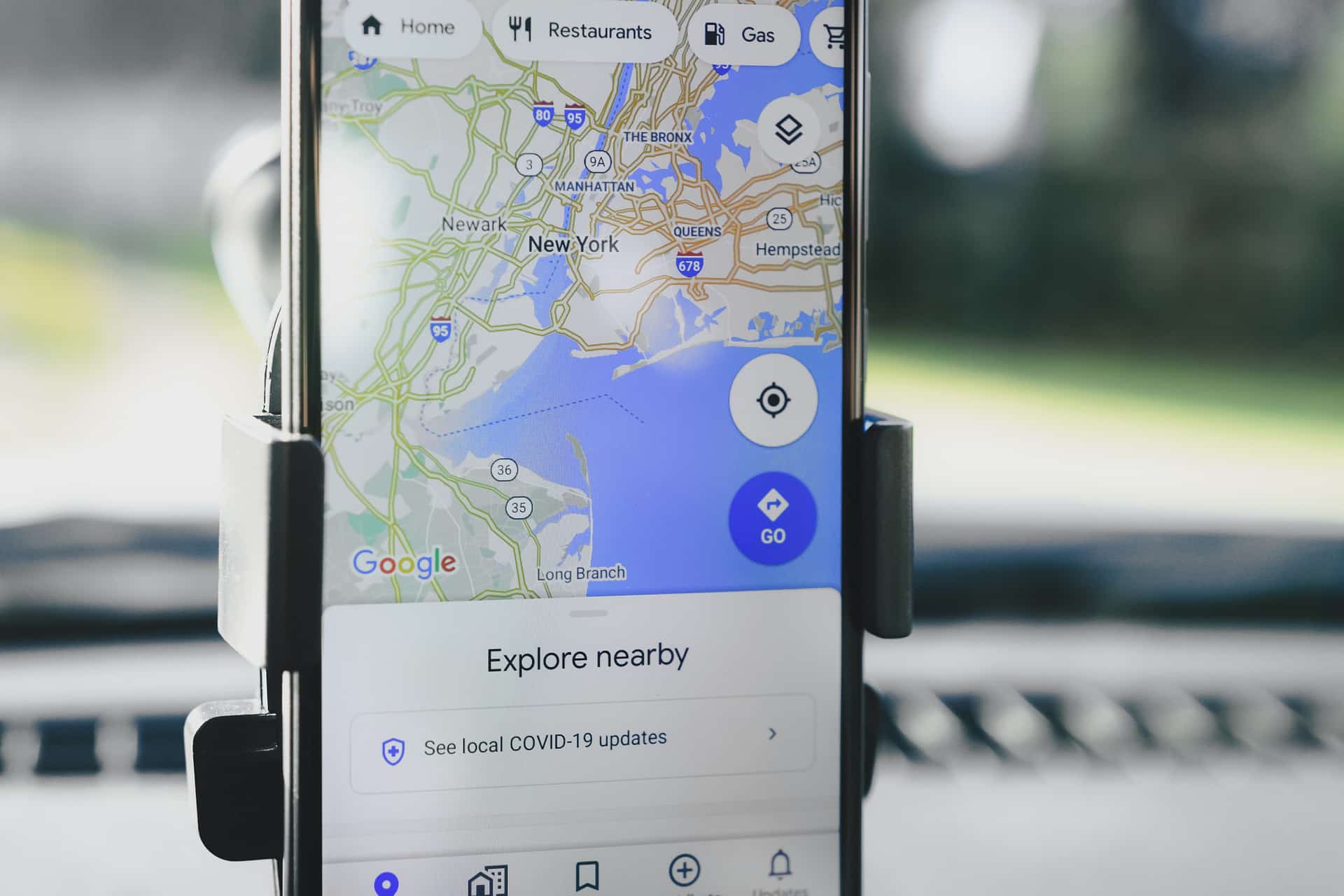Si vous vous demandez comment changer votre adresse personnelle sur Google Maps, ce guide détaillé vous fournira des réponses claires. Nous aborderons les différentes étapes à suivre sur l’application mobile et sur le site web, en vous guidant pour vos adresses de domicile et de travail.
Sommaire
Lorsque vous ouvrez l’application Google Maps sur votre smartphone, vous trouverez un menu à gauche de l’écran. Vous pouvez appuyez dessus pour accéder à diverses options.
Étape par Étape pour Changer Votre Adresse Personnelle
- Ouvrez l’application Google Maps sur votre appareil mobile.
- Appuyez sur le menu en haut à gauche (représenté par trois lignes horizontales).
- Sélectionnez l’option « Vos adresses. »
- Ici, vous pouvez choisir de modifier votre domicile ou votre lieu de travail.
- Appuyez sur le bouton « Modifier » à côté de l’adresse que vous souhaitez changer.
- Entrez la nouvelle adresse dans le champ de recherche.
- Une fois la nouvelle adresse trouvée, sélectionnez-la et cliquez sur « Enregistrer. »
« Google Maps est devenu une partie intégrante de nos vies, rendant la mise à jour des adresses un besoin essentiel, » dit Sarah, une utilisatrice régulière de Google Maps.
Utilisation du Site Web
Si vous préférez utiliser un ordinateur, vous pouvez également changer votre adresse sur le site web de Google Maps.
Étapes pour Changer l’Adresse sur le Site Web
- Allez sur le site web de Google Maps.
- Cliquez sur le menu en haut à gauche.
- Sélectionnez « Vos adresses. »
- Appuyez sur « Modifier » à côté de l’adresse que vous souhaitez changer.
- Entrez la nouvelle adresse dans le champ de recherche.
- Sélectionnez la bonne adresse dans les résultats.
- Cliquez sur « Enregistrer » pour finaliser le changement d’emplacement.
« Le site web de Google Maps offre presque toutes les fonctionnalités de l’application mobile, y compris la possibilité de changer d’adresse, » remarque Mike, un expert en technologie.
Témoignage de l’Utilisateur
Sophie, une utilisatrice fréquente de Google Maps, déclare : « Changer mon adresse de domicile et de travail était un processus assez simple. Cela m’a pris environ 5 minutes sur l’application mobile. »
Importance de la Mise à Jour de l’Adresse
Garder votre adresse à jour sur Google Maps est essentiel pour plusieurs raisons. Cela vous permet d’obtenir des itinéraires précis et peut également améliorer les recommandations de lieu que vous recevez de la part de l’application.
Autres Services de Cartographie
Bien que Google Maps soit l’un des services de cartographie les plus populaires, il en existe d’autres comme Apple Maps ou Waze où vous pouvez également mettre à jour votre adresse personnelle.
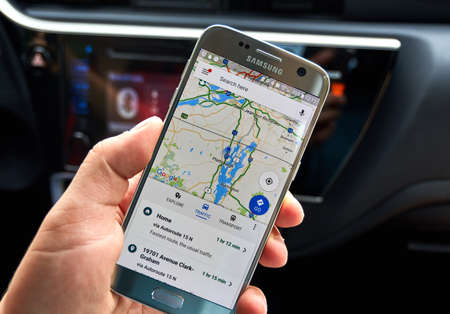
Questions Fréquentes
Comment puis-je changer mon lieu de travail ?
Pour changer votre lieu de travail, suivez les mêmes étapes que pour changer votre adresse de domicile mais sélectionnez « Travail » au lieu de « Domicile » dans le menu.
Puis-je ajouter plusieurs adresses ?
Oui, Google Maps vous permet de sauvegarder plusieurs adresses pour des emplacements comme « maison de vacances » ou « école des enfants. »
Dois-je mettre à jour mon adresse sur d’autres applications Google ?
Cela dépend de vos besoins. Si vous utilisez également d’autres services Google qui nécessitent votre adresse, il peut être utile de les mettre à jour également.